Raccourcis et des conseils Kindle
Kindle e-reader d'Amazon est assez facile à utiliser, mais ces raccourcis et des conseils rendre l'utilisation du Kindle, ainsi, fantastique. Une fois que vous avez appris les différents trucs et astuces pour accéder et lire des livres, des magazines, des blogs et des journaux, vous serez étonné de ce que vous pouvez faire votre Kindle faire.
Sommaire
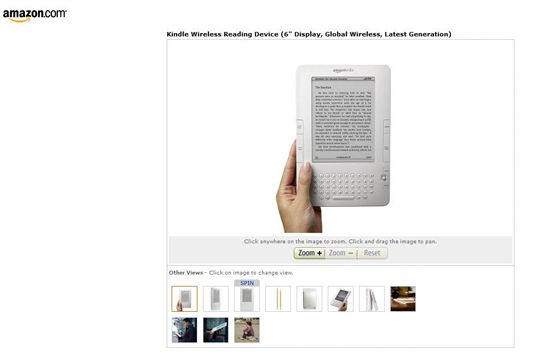
Journaux et magazines contenu
Le Kindle supprime les journaux et magazines qui sont sept questions vieux pour faire de la place pour de nouveaux contenus. Habituellement, cela est très bien, mais si une question particulière a des informations dont vous avez besoin, vous avez deux options pour assurer qu'il ne soit pas supprimé.
Pour enregistrer la totalité de l'émission, l'ouvrir, puis cliquez sur Menu. Sélectionnez maintenir cette question. Le mot garder apparaît à côté du nom de la question et la question restera sur le Kindle jusqu'à ce que vous retirez.
Pour enregistrer un article, vous aurez envie de faire une coupure. Ouvrez l'article que vous souhaitez enregistrer, puis cliquez sur le bouton Menu. Choisissez le clip présent article option dans le menu pour enregistrer le clipping dans la section Mes Coupures de la page d'accueil. Lorsque le magazine est supprimé, votre article va rester dans le dossier Mes Coupures de presse.
Annotations
Lorsque vous lisez des livres dans le Kindle, vous pouvez ajouter des notes ou commentaires, tout comme vous pourriez écrire dans les marges d'un livre réel.
Pour ajouter une note, il suffit de positionner le curseur dans le texte où vous voulez la note apparaisse et appuyez sur la commande 5 directions. Tapez votre note et sélectionnez Enregistrer note au bas de la page. Les notes sont indiquées avec un nombre en exposant. Il suffit de sélectionner le numéro de la note et appuyez sur la touche Entrée pour afficher ou modifier la note.
Lorsque vous supprimez un livre, un magazine ou un journal qui avait le texte en surbrillance ou notes personnelles, le Kindle enregistre vos notes. Vous pouvez revenir à ces notes tout moment en accédant aux Mes Coupures fichier sur la page d'accueil.
Vous pouvez placer un signet dans votre texte, simplement en positionnant le curseur là où vous le souhaitez et en poussant le contrôleur 5 manière deux fois. Il est aussi simple que.
Recherche sur le Web avec le Kindle
Vous avez probablement saviez que vous pouviez utiliser la fonction de recherche du Kindle pour localiser les passages dans le contenu, de trouver des définitions, et de trouver un nouveau contenu sur le Kindle Store. Mais saviez-vous que vous pouvez également utiliser votre Kindle pour rechercher Wikipédia et Google?
Pour effectuer une recherche, il suffit de commencer à taper un terme de recherche. La zone de recherche apparaîtra avec le bouton situé sur trouvaille il est juste. L'option de découverte va localiser le terme dans le texte que vous lisez. Pour plus d'options, cliquez sur la flèche à côté de lui. Vous verrez des options pour chercher mes articles, magasin, Google, Wikipedia, le dictionnaire et les notes.
Si votre fonction sans fil est activée, vous pouvez rechercher votre article sur Google et Wikipedia. Le Kindle fera apparaître une page Web de base, qui ne possède pas toutes les cloches et de sifflets que vous verriez si vous êtes à la recherche sur votre ordinateur. Même sans les graphiques de fantaisie, vous pouvez lire le contenu Web et suivre les liens ainsi.
Faire la lecture plus confortable
Le Kindle rend la lecture facile et confortable en vous permettant d'ajuster la taille de la police de sorte qu'il est confortable pour vos yeux. Vous pouvez également utiliser la nouvelle fonctionnalité Text-to Speech d'avoir le Kindle lu pour vous.
Pour ajuster la taille de la police, appuyez sur la touche de texte. Sélectionnez la taille de police que vous voulez et appuyez de nouveau sur la touche de texte.
Pour activer le Text to Speech, positionnez le curseur et appuyez sur Maj + Symbole. Réglez la vitesse et la voix du narrateur, en appuyant sur la touche de texte.
Transférer des fichiers vers le Kindle
Stocker votre archive Kindle sur votre ordinateur libère de l'espace sur le Kindle pour plus de livres et de musique. Lorsque vous êtes prêt, il suffit de connecter votre Kindle à l'ordinateur via le câble micro-USB qui est venu avec elle et de transférer les fichiers que vous souhaitez.
Les documents personnels (fichiers Word, des fichiers image, fichiers PDF et HTML) doivent être converties avant ils vont ouvrir dans le Kindle. Pour obtenir ces fichiers convertis, sans frais, les envoyer à “ nom ” @ free.kindle.com. Vous recevrez un e-mail avec les fichiers convertis que vous pouvez transférer sur votre Kindle.
Pour utiliser votre Kindle pendant qu'il se recharge via le PC, vous devez éjecter en utilisant le logiciel système de l'ordinateur. Pour Windows Vista et Windows 7, vous devriez utiliser la commande Safely Remove Hardware. Pour Windows XP, vous devez utiliser la commande Éjecter.
Rappelez-vous que le Kindle ne reconnaît que quelques formats de fichiers: format Kindle, .TXT, .MP3, .AA, .aax et Mobipocket. Aussi, vous devez placer les fichiers dans le dossier de droite ou le Kindle ne les reconnaîtra pas.



